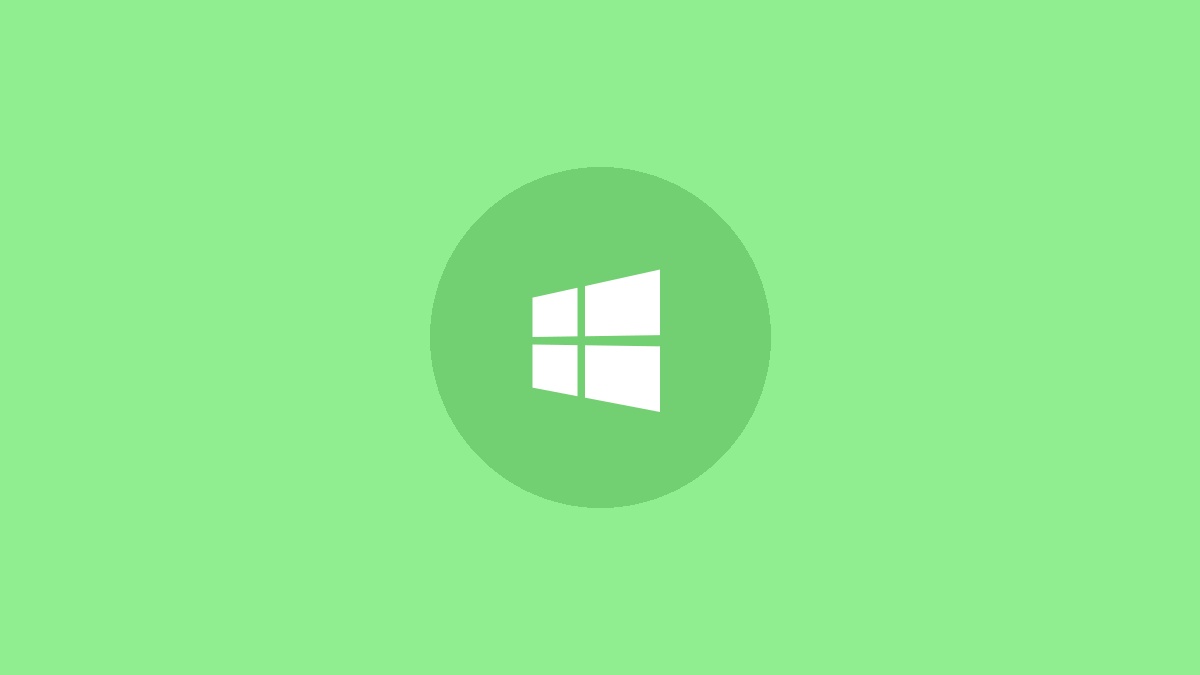ElSeguimiento de eventos de apagadoes una función de estación de trabajo o servidor a la que también se puede acceder en Windows 11/10 para realizar un seguimiento constante del motivo de los apagados del sistema. Luego puede utilizar esta información para analizar los apagados y desarrollar una comprensión más completa del entorno de su sistema. Este es un conjunto adicional de preguntas que se muestra cuando invoca un apagado para recopilar información relacionada con el motivo por el cual está apagando la computadora.
![]()
¿Qué es un rastreador de eventos de apagado?
Shutdown Event Tracker es una función de Windows Server y Windows 11/10/8/7/Vista que puede utilizar para realizar un seguimiento constante del motivo de los apagados del sistema.
Habilite el rastreador de eventos de apagado mediante la política de grupo
Para habilitar esta configuración de política en Windows, escribagpedit.mscen iniciar búsqueda y presione Enter para abrir elEditor de políticas de grupo.
![]()
Navegue a Configuración de la computadora > Plantillas administrativas > Sistema > En el lado derecho, haga doble clicMostrar política de seguimiento de eventos de apagado.
Ahora, en el cuadro de diálogo que se abre, seleccione Activado; y en el menú desplegable seleccioneSiempre.
Si habilita esta configuración y elige "Siempre" en el menú desplegable, el Rastreador de eventos de apagado se muestra cuando apaga.
Si habilita esta configuración y elige "Solo servidor" en el menú desplegable, se muestra el rastreador de eventos de apagado cuando apaga una computadora con Windows Server.
Si habilita esta configuración y elige "Solo estación de trabajo" en el menú desplegable, se muestra el rastreador de eventos de apagado cuando apaga una estación de trabajo de Windows.
Si desactiva esta configuración, el rastreador de eventos de apagado no se muestra cuando apaga.
Si no configura esta configuración, se produce el comportamiento predeterminado para Shutdown Event Tracker. De forma predeterminada, el rastreador de eventos de apagado solo se muestra en la familia Windows Server y no en Windows 11/10/8/7/Vista.
Alternativamente, también puede configurar la política a través delEditor de registro.
Tiporegediten iniciar búsqueda y presione Enter para abrirlo.
![]()
Navegue hasta la siguiente clave:
HKEY_LOCAL_MACHINE\SOFTWARE\Policies\Microsoft\Windows NT\Reliability
En el lado derecho, haga doble clic en cada uno de estos valores y cambie ambos valores a1.
- Motivo del apagado
- OnShutdownRazónUI
![]()
El cuadro de diálogo Apagar Windows ahora aparecerá con la función Seguimiento de eventos de apagado habilitada cada vez que haga clic en apagar.
El rastreador de eventos de apagado sigue apareciendo
Si Shutdown Event Tracker sigue apareciendo cada vez que reinicia o cierra su computadora, tendrá que editar la configuración del Registro y cambiar el valor delMotivo del apagado&OnShutdownRazónUIclaves para0.
Quizás también quierassi tu.

![Instale el controlador para mostrar hardware al instalar Windows 11 [FIX]](https://elsefix.com/tech/tejana/wp-content/uploads/2025/03/Install-driver-to-show-hardware.png)


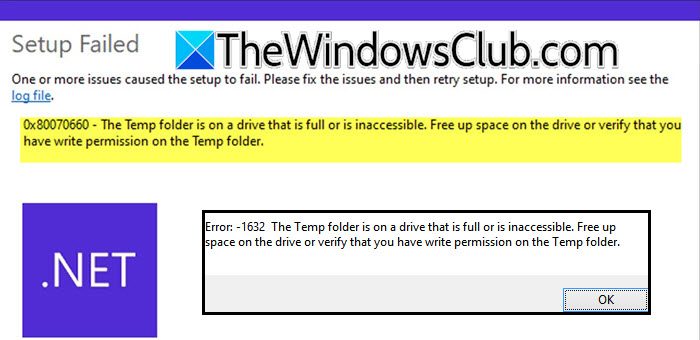
![VMware Horizon Client no funciona en WiFi [Solución]](https://elsefix.com/tech/tejana/wp-content/uploads/2024/12/vmware-wifi-not-working.png)
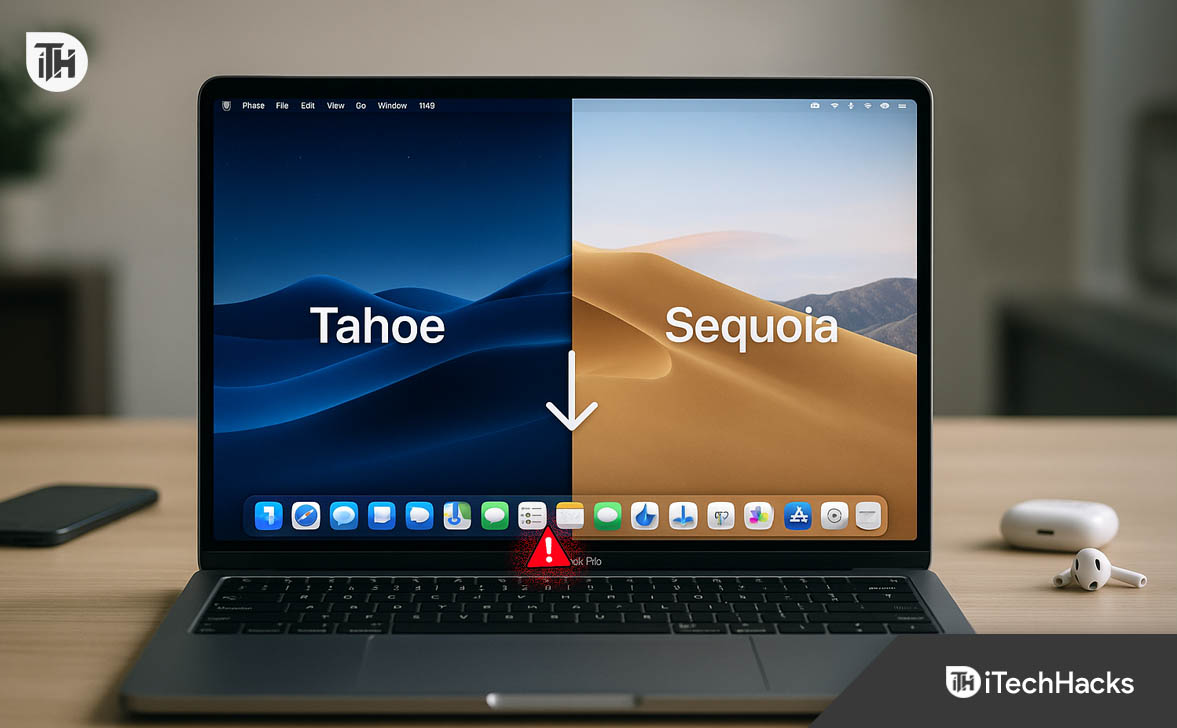

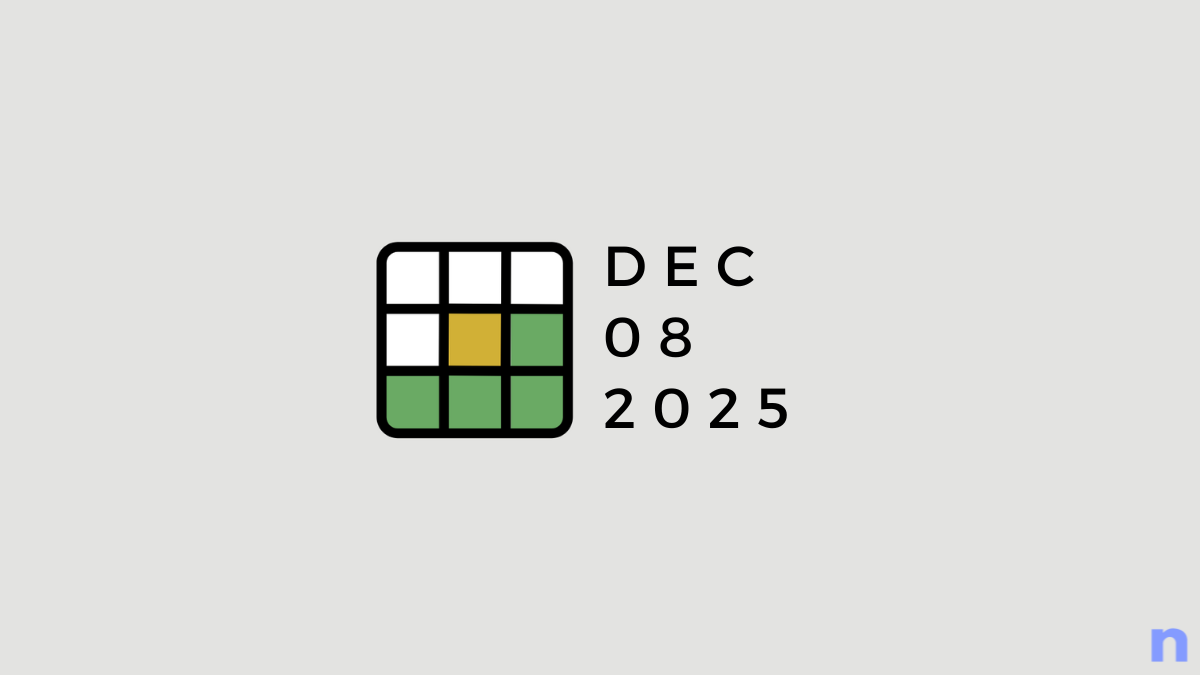


![Cómo usar WhatsApp sin número de teléfono [4 formas]](https://elsefix.com/images/5/2024/10/1728030782_use-whatsapp-without-phone-number.jpg)